
Sommario:
- Autore John Day [email protected].
- Public 2024-01-30 10:01.
- Ultima modifica 2025-01-23 14:49.

Een leuk spelletje maken voor school met een arduino? Klinkt leuk! Dan moet je eerst een idee hebben voor een spel. Ik dacht meteen aan spellen waar je snel op een knop moet drukken als hij licht geeft. Dus ik keek on internet en vond een projectje waar dit spell wordt gemaakt. Als je die versie wilt maken ga dan naar: https://www.gadgetronicx.com/reflex-test-game-using-arduino/. Maar van het kopiëren van iemand anders project leer je niks, dus moest ik er iets bij doen. Ik was meteen geïnteresseerd in het lcd scherm die ik had gekregen voor deze opdracht, maar mijne werkte niet zo goed. Om het makkelijker te maken kreeg ik een Lcd Keypad Shield die ik direct kon zetten op de arduino. Na een paar weken uitzoeken hoe alles werkt is het me gelukt om het af te maken. In questa gamba istruibile ik uit hoe je dit spel ook kan maken.
Forniture
- Arduino Uno
- Schermo tastiera lcd (ROBOT D1)
- 10 cavi standard
- 4 lampade a LED
- Supporto da 10k ohm
- 4 cavi da 100 ohm
- 4 Drukknoppen
Passaggio 1: schermo tastiera LCD


Questo è ciò che fa per te. De shield moet er zo op dat de pins op de goede plek zijn, dit is het makkelijkst te zien bij de analoge pins. Iets belangrijks om te weten is dat de shield niet aangeeft welke pin digitali beschikbaar zijn. Van vooraf zijn de beschikbare pinnen op de rij 13-12-11-3-2-1-0. Bij mijn shield is pin 12 niet beschikbaar, de reden daarvoor is niet duidelijk. Ik heb op de shield pinnen laten solderen zodat de draadjes er makkelijker ingaan. Pin 1 e 2 kunnen non ook niet gebruikt worden voor input, alleen come output.
Passaggio 2: Spegnimento LED caldo
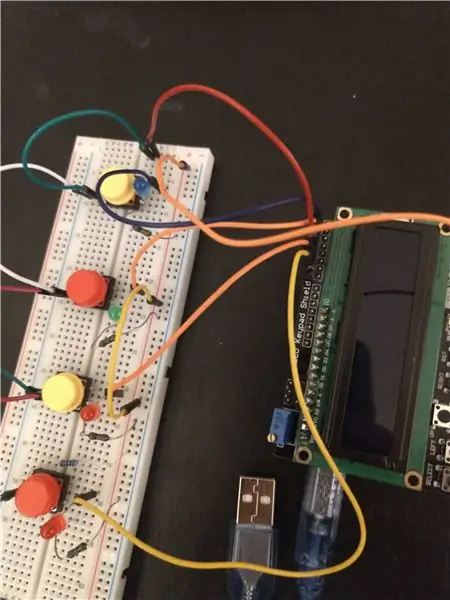

De schakeling è te repliceren van de foto dus wat ik ga doen is uitlegen wat er eigenlijk gebeurd in de schakeling. Decode zet ik in de volgende stap maar ik leg het nu uit. Anche il programma start knippert een ledje 3 keer waarna het spel start. Tijdens het spel gaat volgens een specifieke volgorde ledjes aan. Dit wordt geregeld door een sequence die kiest welke pin een signage mag sturen. Anche je niks doet blijft het lampje aan omdat de stroom dan naar de ground kan, anche je op het bijbehorende knopje drukt gaat het signaal naar de input. Hierdoor triggert een interrupt die de variabele voor de punten +1 doet.
Passaggio 3: tutto ciò che è stato fatto

Eerst moet het spel aan de arduino met de shield verbonden worden. Questo è niet zo moeilijk gewoon de foto volgen with hulp van de code. Che cosa succede quando si parla di questo momento:
Na het 3 keer Knipperen wordt "GO!" geprint om aan te geven dat het spel is begonnen. Aan het eind geeft het spel aan hoeveel punten je hebt als volgt: "Punti: (un numero di punti variabili)". Als je een specifiek (maar aanpasbaar) aantal punten overschrijdt krijg je een berichtje die zegt "YOU WON!!!".
Passaggio 4: Einde
Als je de stappen hebt gevolgd ben je nu klaar! Un nuovo stile semplice e veloce con uno schermo lcd. Het duurde even om alles uit te vogelen omdat ik niet veel informatione kon vinden over de shield. Ik hoop dat dit projectje goed gebruikt kan worden om te starten met arduino en dat je even lol hebt met het spel.
Veel plezier incontrato maken!
Consigliato:
Come realizzare una sveglia fai-da-te con schermo per tastiera LCD: 5 passaggi

Come realizzare una sveglia fai-da-te con schermo per tastiera LCD: ciao a tutti! In questo tutorial, ti mostrerò come creare una sveglia usando la scheda Arduino. Ho usato Arduino UNO, tastiera LCD Shield, 5V Buzzer e Jumper Wires per costruire questo orologio. Puoi vedere l'ora sul display e puoi impostare l'ora
Supporto a parete per IPad come pannello di controllo per l'automazione domestica, utilizzando il magnete servocontrollato per attivare lo schermo: 4 passaggi (con immagini)

Supporto a parete per IPad come pannello di controllo per l'automazione domestica, utilizzando il magnete servocontrollato per attivare lo schermo: Ultimamente ho trascorso un po' di tempo ad automatizzare le cose dentro e intorno alla mia casa. Sto usando Domoticz come applicazione di automazione domestica, vedere www.domoticz.com per i dettagli. Nella mia ricerca di un'applicazione dashboard che mostri tutte le informazioni di Domoticz insieme
1602 Modulo schermo tastiera LCD con zaino I2C: 6 passaggi

1602 Modulo Scudo Tastiera LCD Con Zaino I2C: Come parte di un progetto più ampio, volevo avere un display LCD e una tastiera per la navigazione di alcuni semplici menu. Userò molte delle porte I/O su Arduino per altri lavori, quindi volevo un'interfaccia I2C per l'LCD. Così ho comprato dell'hardware
Utilizzo dello schermo per tastiera LCD 1602 con Arduino [+ progetti pratici]: 7 passaggi
![Utilizzo dello schermo per tastiera LCD 1602 con Arduino [+ progetti pratici]: 7 passaggi Utilizzo dello schermo per tastiera LCD 1602 con Arduino [+ progetti pratici]: 7 passaggi](https://i.howwhatproduce.com/images/002/image-5536-26-j.webp)
Utilizzo dello scudo tastiera LCD 1602 con Arduino [+Progetti pratici]: puoi leggere questo e altri fantastici tutorial sul sito Web ufficiale di ElectroPeakPanoramicaIn questo tutorial, imparerai come utilizzare lo scudo tastiera LCD Arduino con 3 progetti pratici. Cosa imparerai: Come impostare lo scudo e identificare le chiaviHo
Piastra frontale per schermo LCD 16x2 + tastiera: 8 passaggi (con immagini)

Piastra frontale per schermo LCD 16x2 + Keypad Shield: Cosa costruiremo: In questo tutorial costruiremo una placca frontale in acrilico tagliato al laser per un LCD Adafruit 16x2 + Keypad Shield (versione Arduino). Grazie a una semplice regolazione, avrai un comodo accesso a tutti i pulsanti della tastiera. Se non
